MÁY TÍNH CÔNG NGHIỆP IPC
Những Phần Mềm Làm Máy Tính Khởi Động Chậm Và Cách Khắc Phục Nhanh
Máy tính của bạn ngày càng khởi động chậm, mất nhiều thời gian để vào được màn hình làm việc? Một trong những nguyên nhân phổ biến là do các phần mềm cài đặt trên máy khởi động cùng hệ thống, chiếm tài nguyên và làm giảm tốc độ. Cùng tìm hiểu những phần mềm làm máy tính khởi động chậm và cách khắc phục để máy hoạt động mượt mà hơn.
Những nguyên nhân chung làm máy tính khởi động chậm
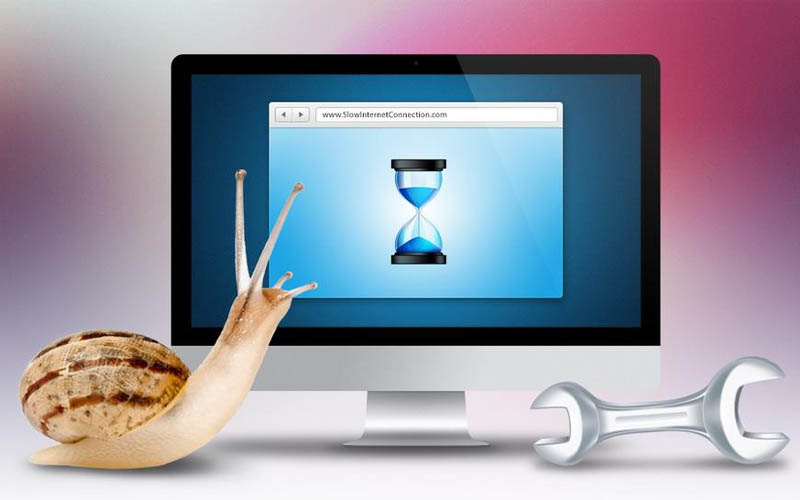
Nhiều chương trình khởi động cùng Windows
Khi cài đặt phần mềm mới, nhiều ứng dụng mặc định tự động thêm vào danh sách khởi động cùng Windows. Mỗi lần bật máy, hệ thống phải tải thêm nhiều tiến trình, làm tăng thời gian khởi động.
Phần mềm diệt virus, bảo mật tiêu tốn tài nguyên
Các loại phần mềm antivirus thường chạy ngầm để quét liên tục, bảo vệ máy tính theo thời gian thực. Các loại phần mềm nặng chiếm nhiều RAM và CPU, đặc biệt trong giai đoạn khởi động.
Ứng dụng chạy nền chiếm CPU và RAM
Một số ứng dụng như phần mềm chat, đồng bộ dữ liệu, phần mềm đồ họa… luôn hoạt động ở chế độ nền. Làm tài nguyên hệ thống bị “chia nhỏ”, khiến tốc độ khởi động và hoạt động của máy tính chậm đi.
Trình duyệt hoặc tiện ích mở rộng (extensions) nặng
Trình duyệt web hiện nay thường được thiết lập để khôi phục tab khi mở lại. Nếu có nhiều tiện ích mở rộng (extension) nặng, trình duyệt sẽ chiếm nhiều RAM ngay khi Windows vừa khởi động.
Hệ điều hành chưa tối ưu hoặc thiếu bản cập nhật
Windows không được cập nhật thường xuyên dễ gặp lỗi, lỗ hổng bảo mật và hiệu suất kém. Phiên bản cũ hoặc cài đặt chưa tối ưu cũng khiến máy tính khởi động chậm hơn bình thường.
Những phần mềm làm máy tính khởi động chậm và cách khắc phục nhanh
Có nhiều ứng dụng, chương trình không cần thiết
Trong quá trình sử dụng, người dùng thường cài đặt nhiều phần mềm phục vụ cho công việc hoặc giải trí. Tuy nhiên, không phải lúc nào các ứng dụng này cũng thật sự cần thiết.
Cách khắc phục là gỡ bớt các ứng dụng và chương trình không cần thiết
- Nhấn Start (hoặc phím Windows) → gõ MSConfig → chọn System Configuration.
- Trong cửa sổ System Configuration hãy nhấn chọn tab Startup.
- Bỏ dấu tick ở những ứng dụng không cần khởi động cùng Windows (ví dụ: Skype, Zalo, OneDrive, Adobe Updater…).
- Nhấn Apply → OK và sau đó hãy khởi động lại máy tính để thay đổi có hiệu lực.
Tắt tính năng Windows Update
Windows Update thường xuyên tải và cài đặt các bản cập nhật mới. Điều này khiến quá trình tắt hoặc khởi động máy kéo dài hơn bình thường.
Nếu bạn muốn bỏ qua cập nhật tự động để máy khởi động nhanh hơn, tạm thời tắt Windows Update theo cách sau:
Nhấn tổ hợp phím Windows + R, gõ services.msc và tiếp tục nhấn Enter để mở cửa sổ Services.
Trong danh sách các dịch vụ, hãy tìm Windows Update.
Nhấp chuột phải vào Windows Update → chọn Stop để dừng dịch vụ.
Nếu muốn tắt vĩnh viễn: Nhấp đúp vào Windows Update → tại mục Startup type, chọn Disabled → nhấn Apply → OK.
Các phần mềm diệt Virus chiếm nhiều tài nguyên
Virus, malware hoặc các phần mềm độc hại có thể lây nhiễm vào máy tính qua internet, email hoặc USB. Thường chạy ngầm, chiếm dụng CPU, RAM, thậm chí kết nối mạng để gửi dữ liệu ra ngoài. Điều này làm chậm tốc độ khởi động và hoạt động của máy, mà còn tiềm ẩn rủi ro về mất dữ liệu, lộ thông tin cá nhân.
Cách khắc phục:
- Sử dụng phần mềm nhẹ hơn: Nếu không cần các tính năng nâng cao, bạn có thể dùng Windows Defender (có sẵn trong Windows 10/11) hoặc các phần mềm diệt virus tối ưu hơn.
- Tắt tính năng khởi động cùng Windows: Vào Task Manager → Startup và vô hiệu hóa chế độ khởi động tự động.
- Thiết lập lịch quét vào thời điểm bạn không sử dụng máy (ban đêm hoặc giờ nghỉ).
Cấu hình của Pagefile không đúng
Pagefile là bộ nhớ ảo mà Windows tạo ra trên ổ cứng để hỗ trợ khi RAM vật lý không đủ. Đóng vai trò trong việc lưu trữ tạm thời và xử lý các tác vụ của hệ thống.
Nếu Pagefile bị cấu hình sai (dung lượng quá nhỏ, không được quản lý hợp lý…), máy tính có thể gặp lỗi, hoạt động ì ạch và khởi động chậm.
Cách khắc phục:
Nhấp chuột phải vào Computer / This PC → chọn Properties.
Chọn Advanced system settings ở menu bên trái.
Trong cửa sổ System Properties, chọn tab Advanced → nhấn Settings tại mục Performance.
Ở cửa sổ Performance Options, chọn tab Advanced → nhấn Change trong mục Virtual Memory.
Bỏ chọn Automatically manage paging file size for all driver để tuỳ chỉnh thủ công.
Chọn ổ đĩa muốn thiết lập → chọn Custom size → nhập giá trị Initial size (MB) và Maximum size (MB).
Thông thường nên đặt bằng 1,5 – 2 lần dung lượng RAM thực tế để đảm bảo hiệu suất.
Nhấn Set → OK → khởi động lại máy để áp dụng thay đổi.
Lời kết
Máy tính khởi động chậm là vấn đề phổ biến mà hầu hết người dùng đều từng gặp phải, và nguyên nhân phần lớn đến từ việc cài đặt, sử dụng quá nhiều phần mềm không cần thiết. Việc nhận diện đúng các ứng dụng gây tiêu tốn tài nguyên và áp dụng những giải pháp tối ưu giúp máy tính hoạt động nhanh và ổn định hơn.
Một hệ thống máy tính khởi động nhanh, vận hành mượt mà giúp tiết kiệm thời gian mà còn nâng cao hiệu suất công việc. Hy vọng những gợi ý trong bài viết của atscada.com sẽ mang lại giá trị thiết thực cho bạn đọc.
ATSCADA - Providing ATSCADA software - The monitoring and data acquisition control system is the appropriate choice for integrated system projects, IoT, smart city projects, agriculture 4.0... Is trusted by many customers.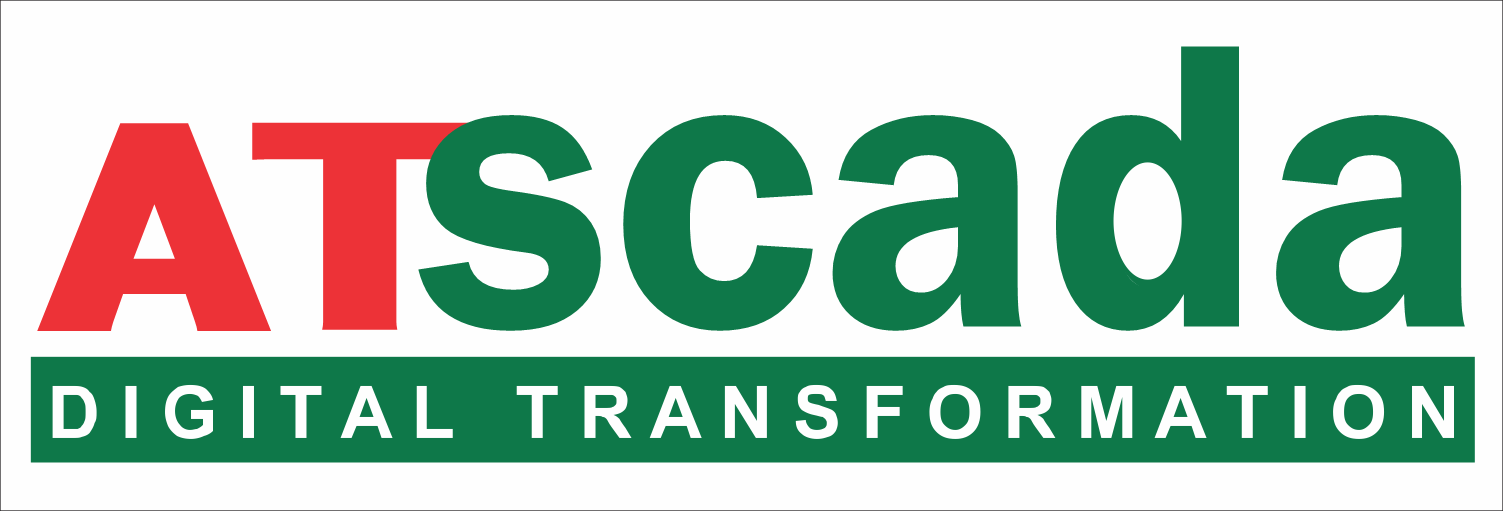

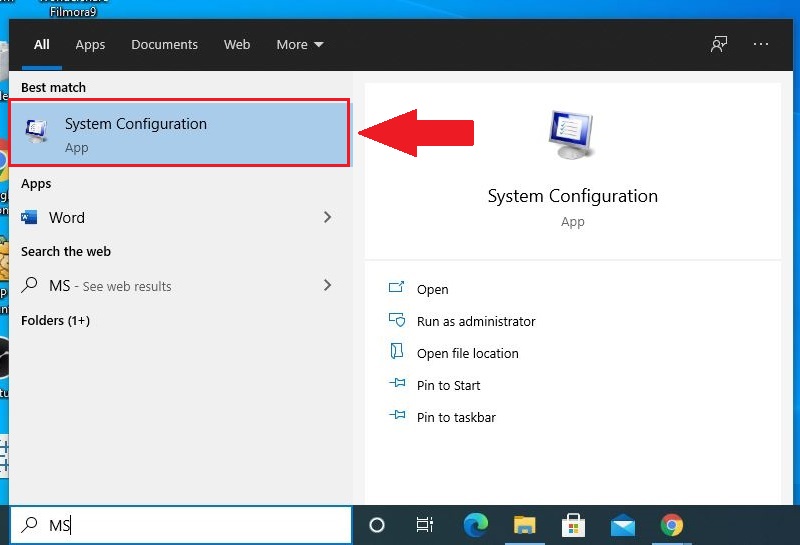
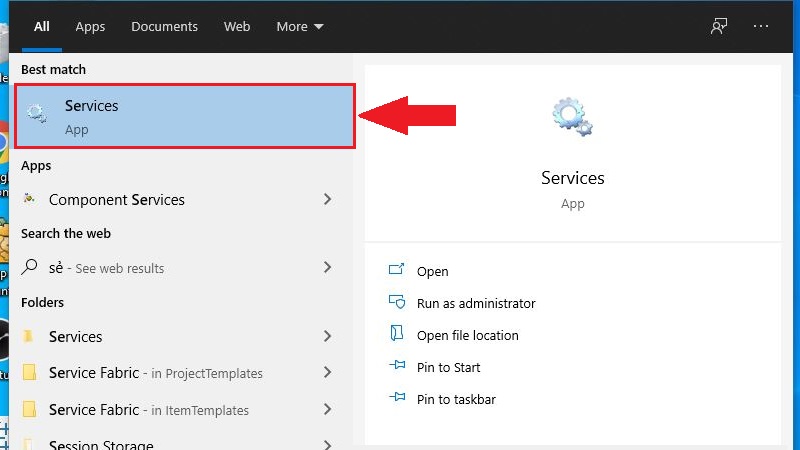
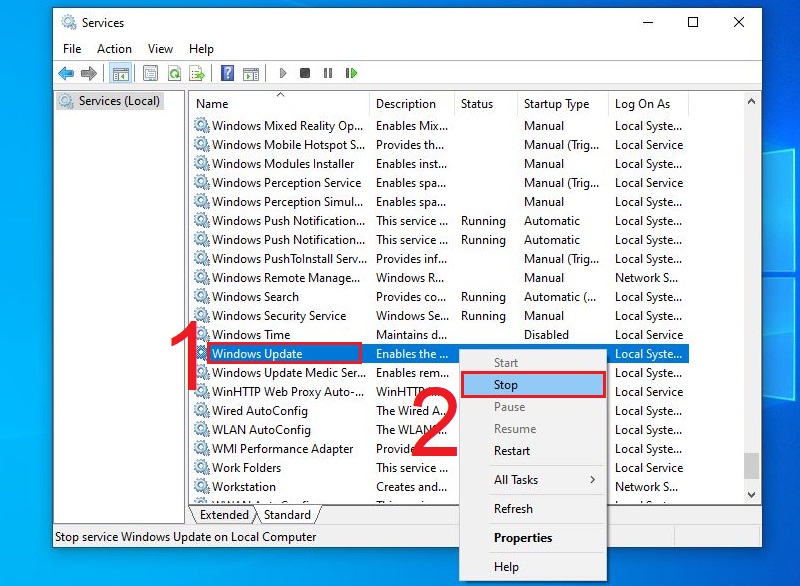
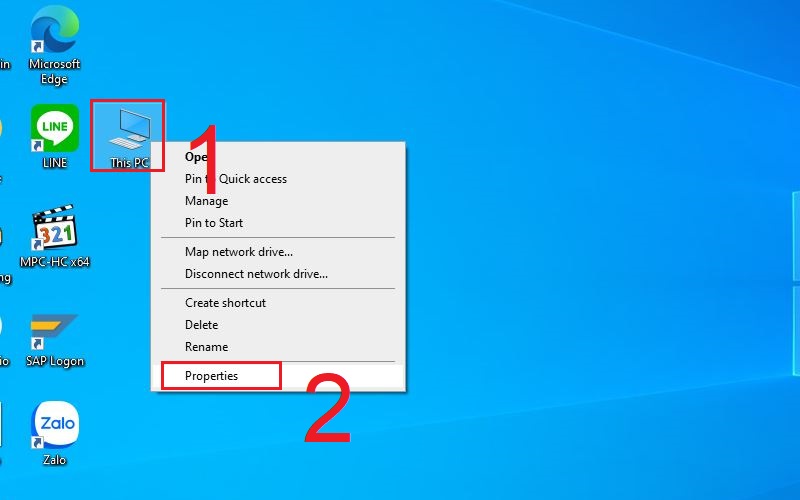
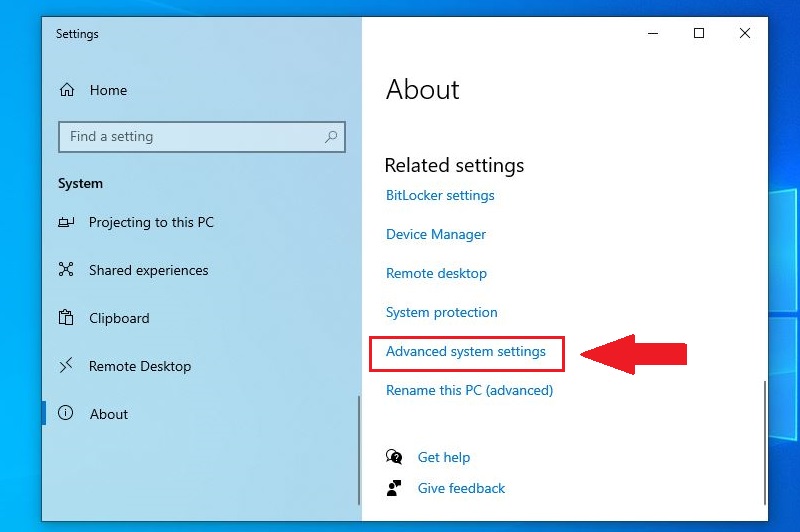
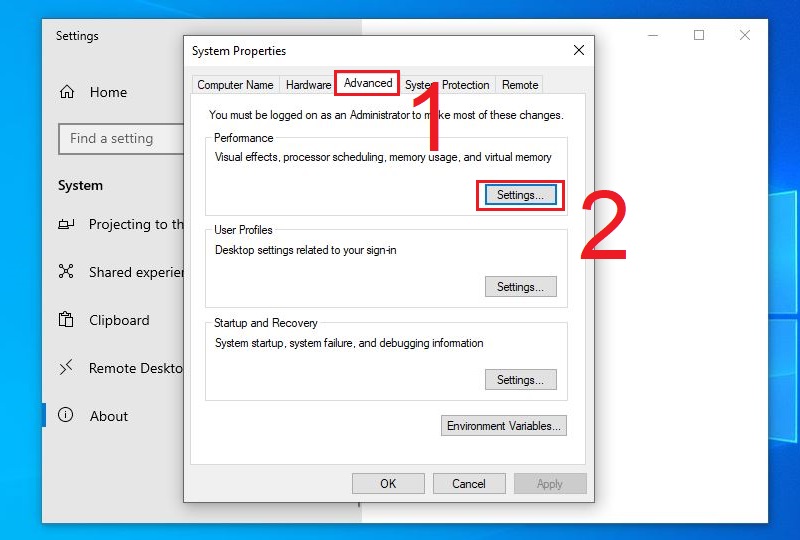
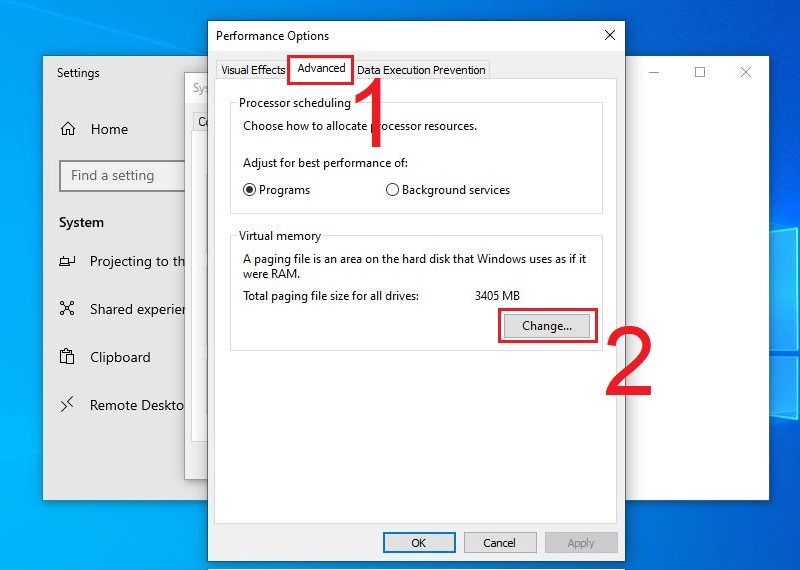
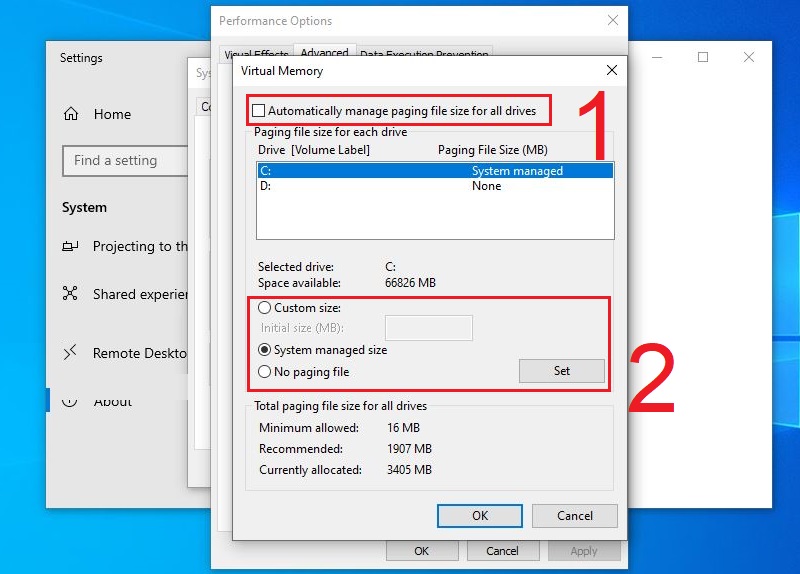
 +84909883506
+84909883506 Messenger
Messenger Chat with Us
Chat with Us
Related posts
Cách đăng nhập nhiều tài khoản Gmail cùng một lúc trên 1 máy tính
Hiện nay nhiều người thường quản lý nhiều hộp thư Gmail phục vụ cho công [...]
Nov
Cách Diệt Virus Trên Máy Tính – Tổng Hợp Các Cách Diệt Virus Trên Máy Tính hiệu quả nhất
Một trong những mối lo ngại lớn đối với người dùng là máy tính bị [...]
Cách Kiểm Tra Máy Tính Có Bị Theo Dõi Không
Cách kiểm tra máy tính có bị theo dõi là phương pháp giúp người dùng [...]
Aug
Cách Dùng Lệnh Shutdown Để Hẹn Giờ Tắt Và Khởi Động Lại Máy Tính
Trong nhiều tình huống, người dùng cần hẹn giờ tắt máy hoặc khởi động lại [...]
Jul
Cách Bật Wake-On-LAN Cho Máy Tính – Bật Máy Tính Từ Xa Trong Mạng LAN
Wake on LAN (WoL) là một tính năng quen thuộc và hữu ích đối với [...]
Jun
Cách Khắc Phục Sửa Lỗi Máy Tính Khởi Động Chậm
Mỗi lần khởi động máy tính, bạn cảm thấy khó chịu vì thời gian chờ [...]
Apr